Cómo recuperar archivos borrados iPhone de 5 formas
¿Cómo recuperar archivos borrados iPhone? Llegaste al lugar correcto, esta guía te ofrecerá 3 maneras confiables de recuperar archivos de iPhone, una forma no se necesita la copia de seguridad, y 2 formas con copia de seguridad iTunes o iCloud.
¿Cómo recuperar archivos borrados iPhone? Hay varias razones que pueden llevar a la pérdida de archivos en iPhone, como borrarlos accidental, dañado por agua, actualización del sistema, restablecimiento de fábrica, etc. No importa cómo cauteloso estamos, estas situaciones todavía pueden suceder en nuestro dispositivo de vez en cuando.
En este caso, lo más importante que debemos hacer es intentar recuperar los archivos borrados del iPhone. Para resolver este problema, este artículo te presentará 3 métodos diferentes de recuperar archivos iPhone. Puedes elegir uno según si tienes una copia de seguridad o no.
Parte 1. Cómo recuperar archivos borrados iPhone desde el propio iPhone
Muchos de nosotros no solemos tener la costumbre de hacer copias de seguridad del iPhone con regularidad, por lo que cuando los datos se pierden, probablemente no haya una copia de seguridad adecuada para recuperar los archivos requeridos.
Con el fin de recuperar los archivos borrados de iPhone sin copia de seguridad, aquí te recomendamos una herramienta de recuperación muy útil y segura que se llama PhoneRescue para iOS:
- Es compatible con la recuperación de 24 tipos de archivos de iOS, como fotos, mensajes, contactos, videos, notas, historial de llamadas, calendario, etc.
- 3 modos de recuperar archivos: desde el propio dispositivo iOS, desde la copia de seguridad de iTunes, y desde la copia de seguridad de iCloud.
- Antes de la recuperación, te permite obtener una vista previa de los archivos borrados (o los datos de copia), y puede restaurar solo los archivos que necesita.
- Compatible con todos los modelos de iPhone y versiones de iOS.
Ahora, puedes descarga PhoneRescue para iOS de forma gratuita y usar los siguientes métodos para comenzar a recuperar archivos borrados de iPhone.
Paso 1Inicia PhoneRescue para iOS en tu ordenador > Conecta tu iPhone al ordenador con cable USB > Elige Recuperar de dispositivo iOS > Haz clic en la flecha derecha.

Recuperar archivos borrados iPhone – Paso 1
Paso 2Verifica las categorías de archivos que deseas recuperar > Haz clic en OK para escanear los archivos borrados.
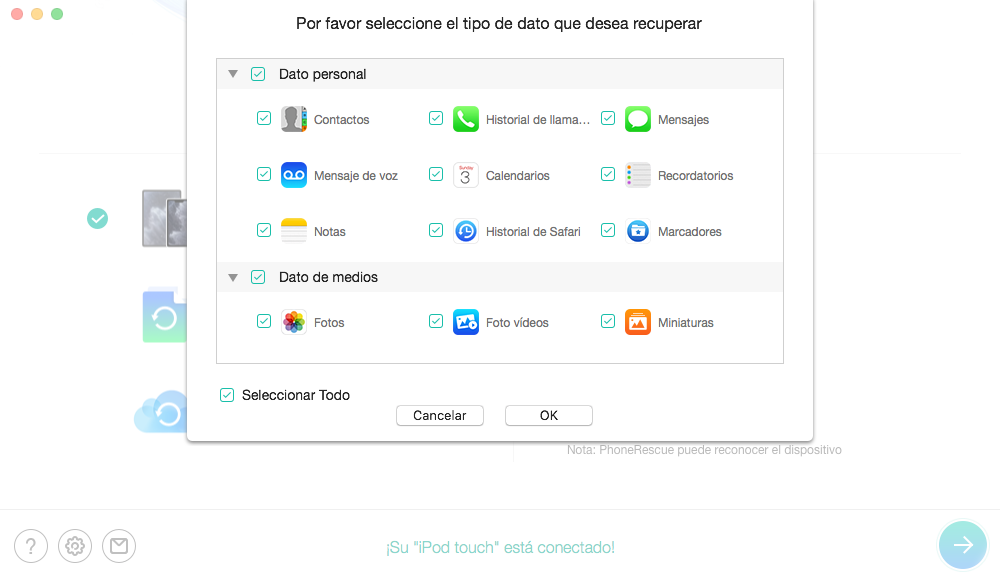
Recuperar archivos borrados iPhone – Paso 2
Paso 3Obtén una vista previa y selecciona los archivos que prefieras> Recupera los archivos borrados al ordenador o al dispositivo iOS.
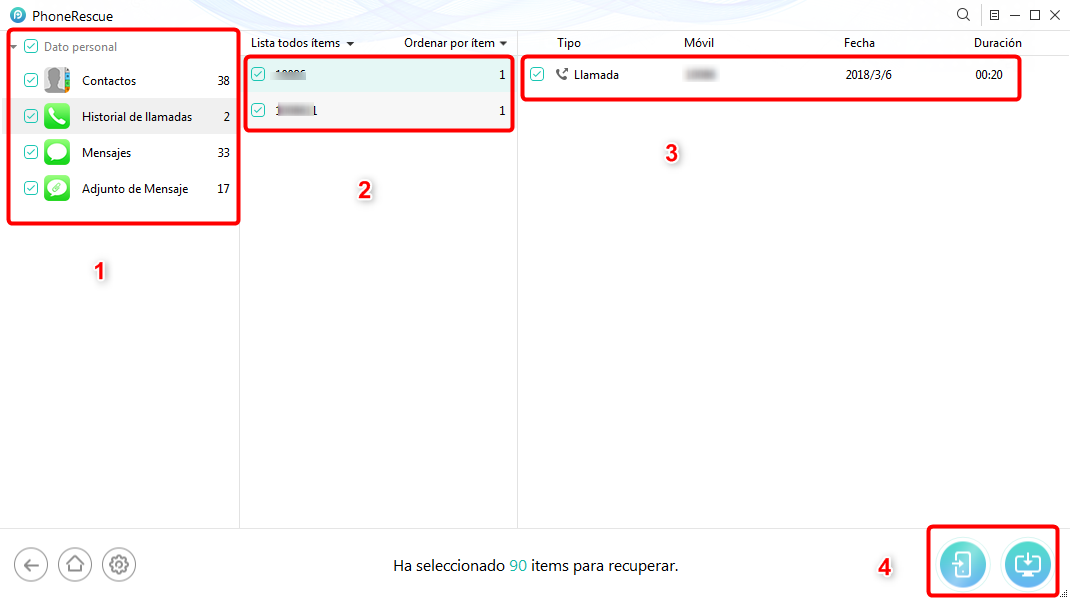
Recuperar archivos borrados iPhone – Paso 3
Parte 2. Cómo recuperar archivos borrados iPhone desde iTunes
Si tienes una copia de seguridad de iTunes y te asegura de que contenga archivos faltantes, es más fácil recuperar los archivos del iPhone. A continuación te presentamos dos métodos diferentes:
Método 1. Cómo recuperar archivos borrados de iPhone desde iTunes
Esta es la forma tradicional de recuperar datos de iTunes. Con ella, puedes reemplazar todos los archivos en tu iPhone con los archivos en la copia de seguridad de iTunes, y los archivos perdidos volverán a su ubicación original. Pero las deficiencias también son obvias:
- No puedes obtener una vista previa del contenido de la copia de seguridad.
- No puedes recuperar selectivamente un solo archivo, y reemplazar todos los datos a la vez es la única opción.
- Todos los archivos que existen en tu iPhone pero que no existen en la copia de seguridad se eliminarán, también las configuraciones.
Ahora echemos un vistazo a los detalles de los pasos (Si deseas recuperar archivos de forma selectiva sin perder ningún dato, consulta el Método 2):
Paso 1Descarga e inicia la última versión de iTunes en tu ordenador > Conecta tu iPhone al ordenador con una cable USB > Haz clic en el botón de iPhone en la esquina superior izquierda.
Paso 2En la barra Resumen > Elige Restaurar copia… > Selecciona una copia que contenga archivos borrados > Haz clic en Restaurar > Listo.
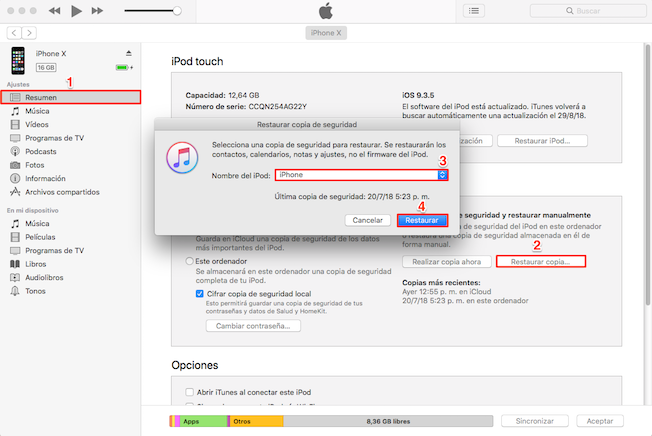
Recuperar archivos iPhone desde iTunes
El proceso de recuperación durará mucho tiempo, por favor sea paciente.
Método 2. Cómo ver y recuperar de forma selectiva los archivos de copia de seguridad iTunes
La forma tradicional de recuperar datos desde iTunes no te permite recuperar archivos iPhone de forma selectiva, pero puedes hacerlo con PhoneRescue para iOS. Además, te permite ver todos los archivos contenidos en tu copia de seguridad de iTunes antes de recuperar tus archivos:
Paso 1Descarga PhoneRescue para iOS e instálalo también > Conecta tu iPhone al ordenador con cable USB > Selecciona Recuperar desde iTunes Backup > Haz clic en la flecha derecha.
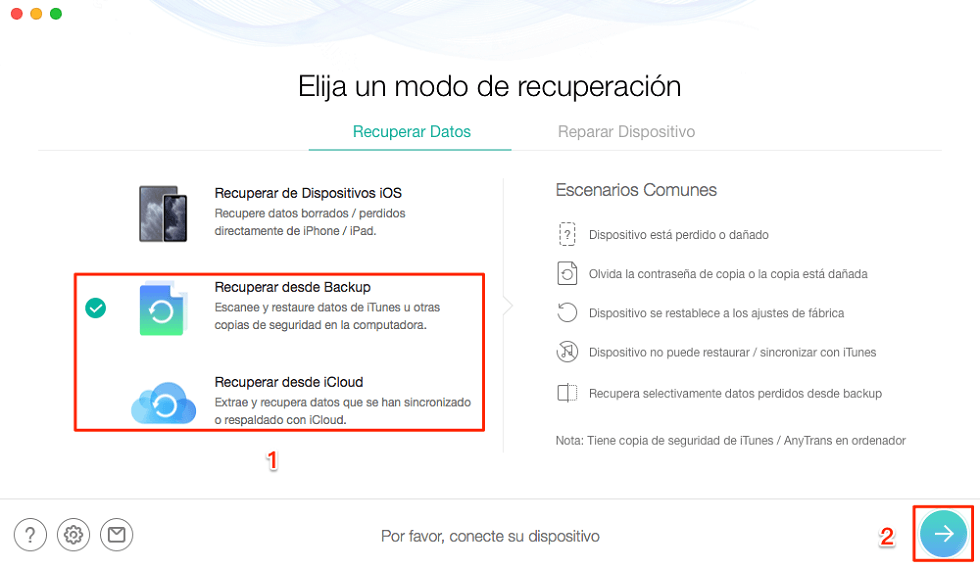
Recuperar fotos borradas iPhone desde copia de seguridad
Paso 2Elige la copia de seguridad que contiene los datos que deseas recuperar y haz clic en la flecha derecha.
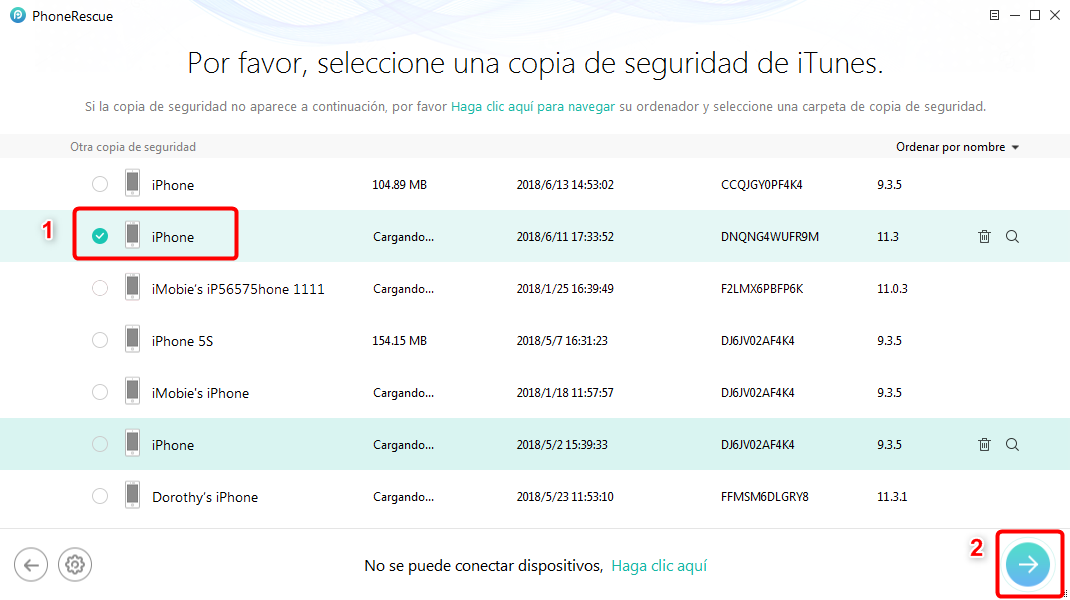
Cómo recuperar archivos borrados de iPhone con backup de iTunes – Paso 2
Paso 3Elige las categorías de archivos que quieres verificar y haz clic en OK para iniciar el proceso de escaneo.
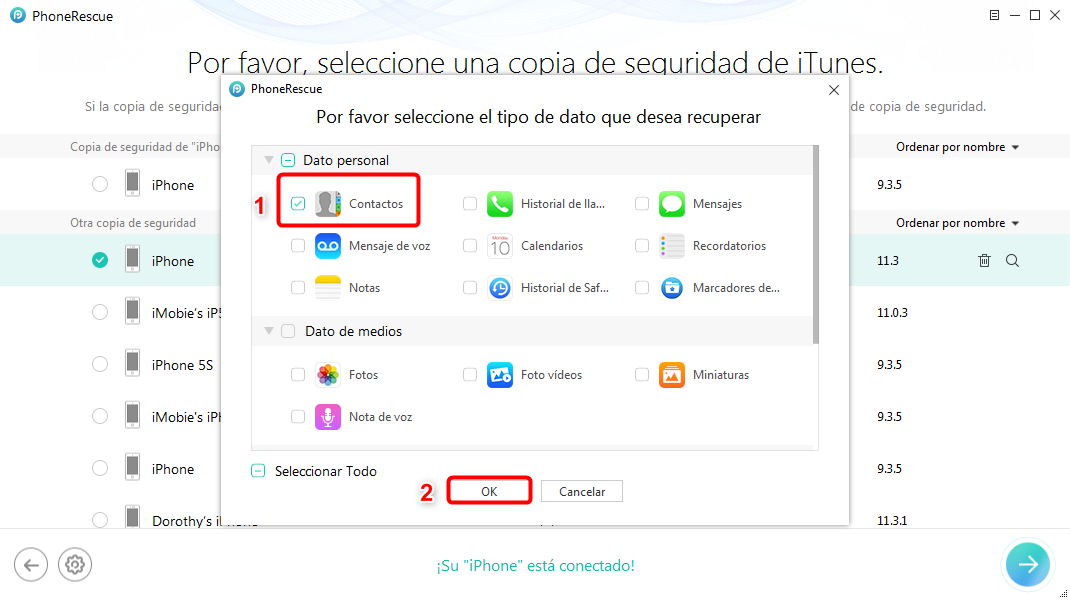
Cómo recuperar archivos borrados de iPhone con backup de iTunes – Paso 3
Paso 4Obtén una vista previa y selecciona los archivos que deseas recuperar > Selecciona a recuperarlos a dispositivo iOS o al ordenador.
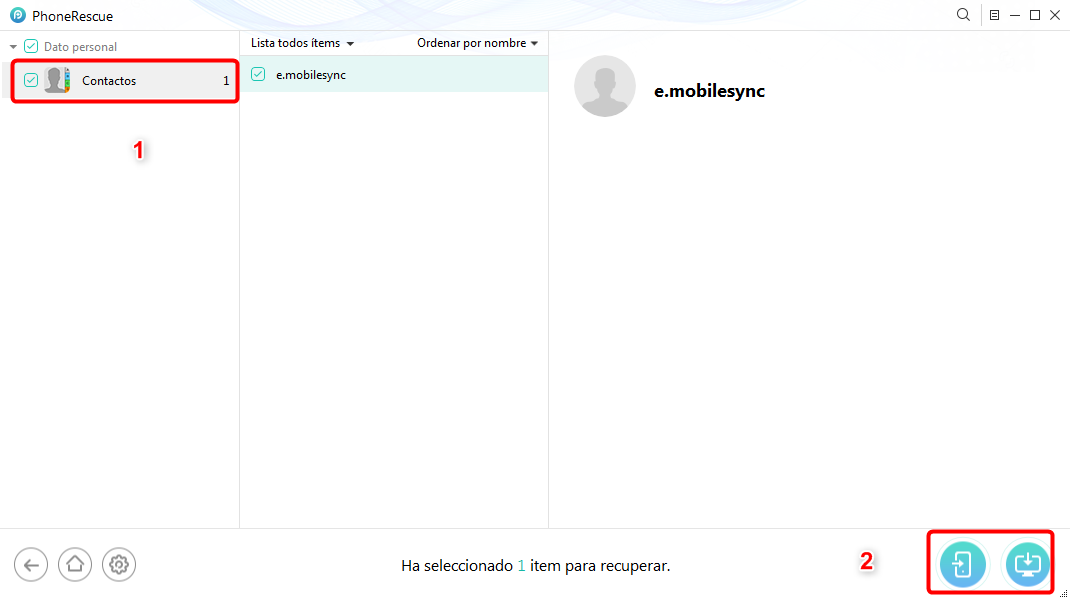
Cómo recuperar archivos borrados de iPhone con backup de iTunes – Paso 4
Parte 3. Cómo descargar y recuperar archivos borrados iPhone desde iCloud
Si tienes la costumbre de hacer regularmente copias de seguridad de tu iPhone en iCloud, también puedes recuperar los archivos en tu iPhone con 2 métodos:
Método 1. Cómo recuperar archivos borrados de iPhone desde iCloud
Con este método, puedes recuperar archivos eliminados directamente en tu iPhone. Pero tiene las mismas deficiencias que la forma tradicional de recuperar datos desde iTunes. Si deseas ver los archivos de iCloud copia y recuperar selectivamente los datos, lee el Método 2.
Paso 1Desbloquea tu iPhone > Haz clic en la Aplicación Ajustes > General > Restablecer > Borrar contenido y ajustes > Borrar iPhone.
Paso 2Sigue los pasos para configurar iPhone > En la página Apps y datos > Elige Restaurar con copia de iCloud > Listo.
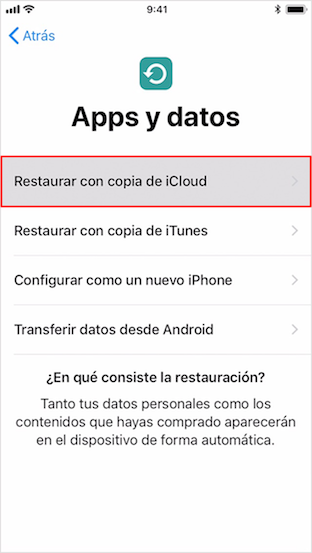
Cómo recuperar archivos borrados de iPhone desde iCloud
Método 2. Cómo ver y recuperar de forma selectiva los archivos de copia de seguridad iCloud
Paso 1Igualmente, descarga PhoneRescue para iOS e instálalo en tu ordenadro > Selecciona Recuperar desde iCloud Backup > Haz clic en la flecha derecha.
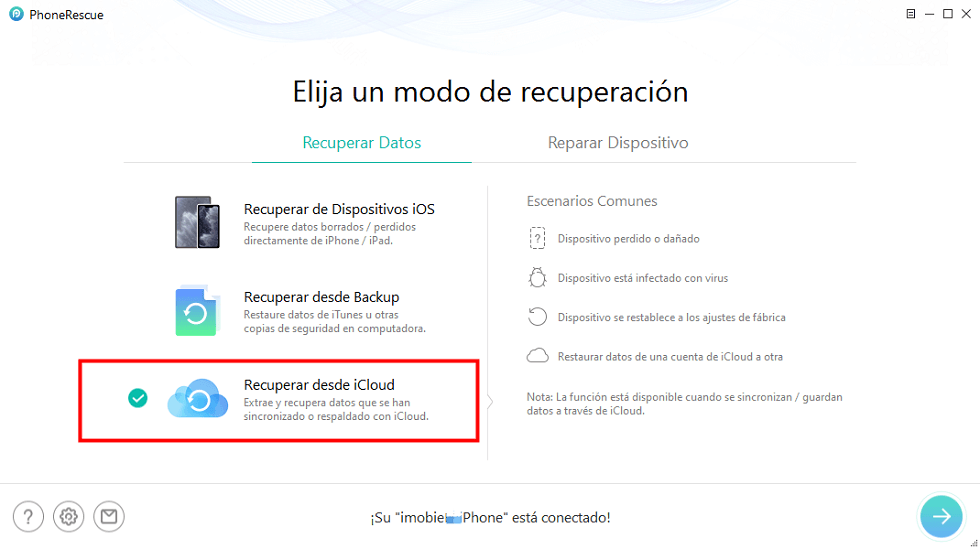
Selecciona la herramienta Recuperar desde iCloud
Paso 2Inicia sesión en tu cuenta de iCloud.
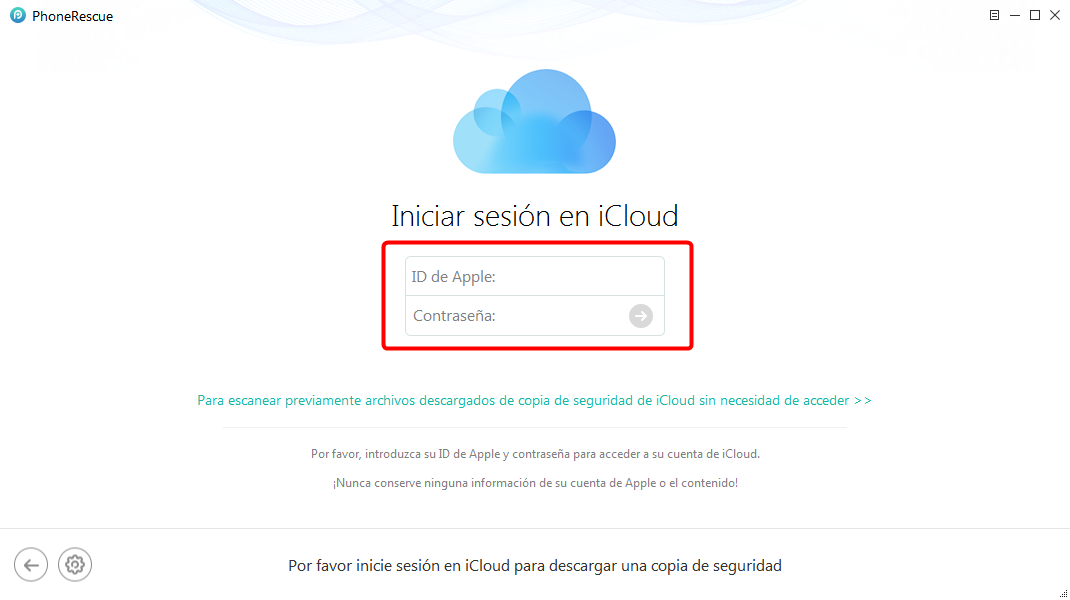
Cómo recuperar archivos borrados de iPhone con backup de iCloud – Paso 2
Paso 3Elige Copia de seguridad(Si deseas recuperar contactos, notas, fotos, videos de fotos, calendario o solo recordatorios, puedes hacer clic en los directamente).
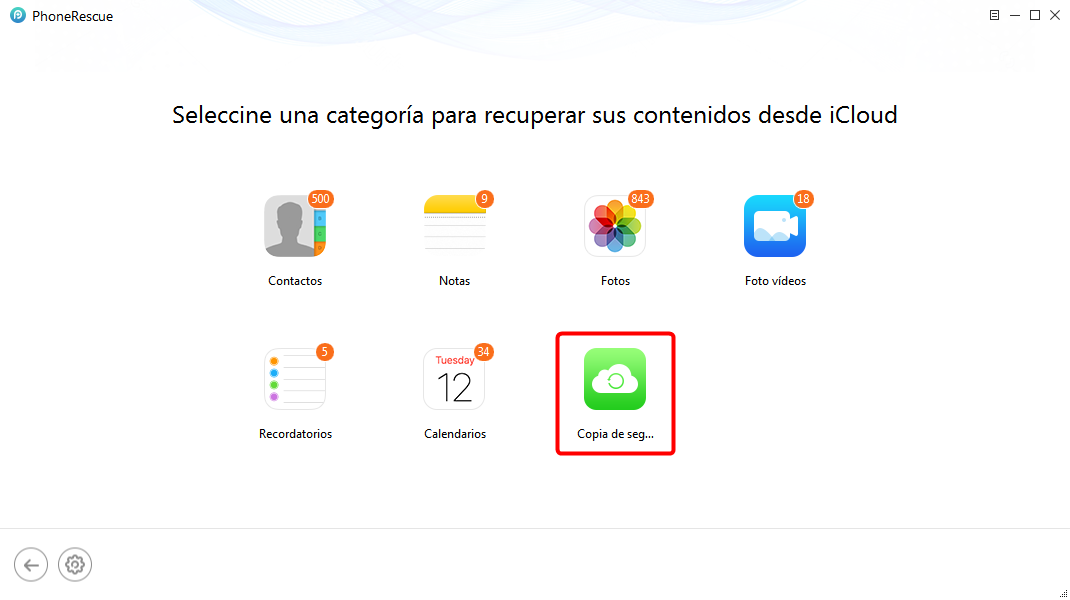
Cómo recuperar archivos borrados de iPhone con backup de iCloud – Paso 3
Paso 4Selecciona la copia de seguridad que necesitas y haz clic en Descargar.
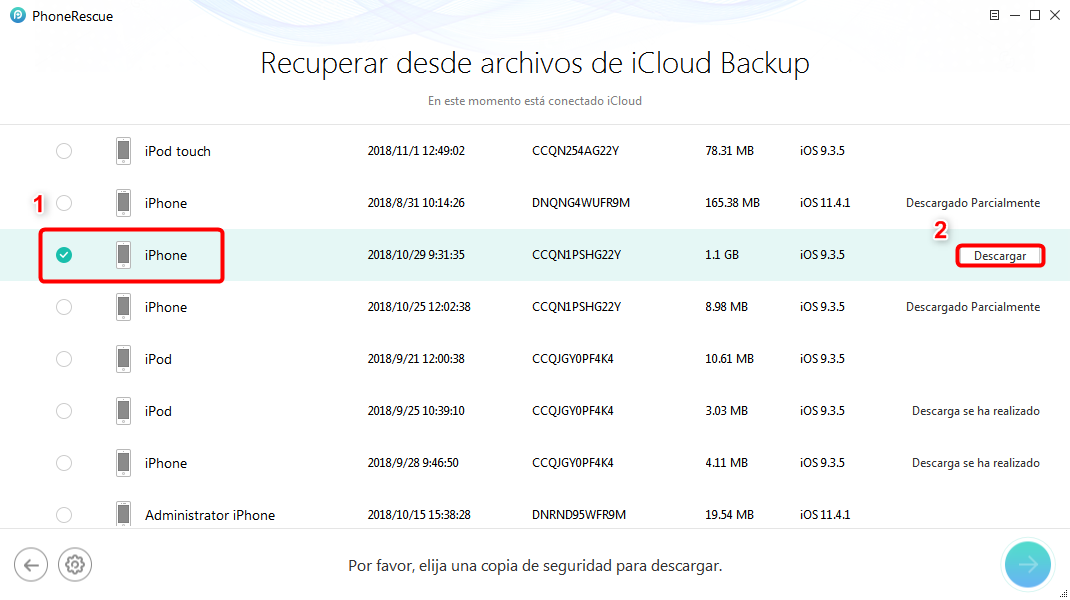
Cómo recuperar archivos borrados de iPhone con backup de iCloud – Paso 4
Paso 5Selecciona los datos que quieres verificar(uso fotos como un ejemplo), haz clic en OK.
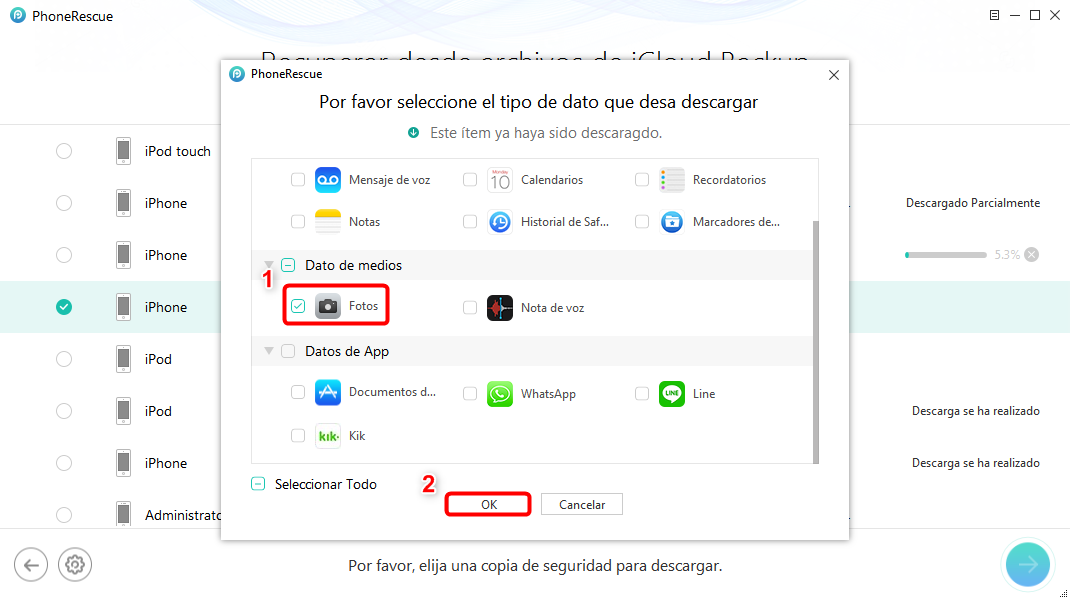
Cómo recuperar archivos borrados de iPhone con backup de iCloud – Paso 5
Paso 6Obtén una vista previa de los archivos borrados y selecciona los que deseas recuperar> Puedes elegir recuperarlos a dispositivo o al ordenador para comenzar el proceso de recuperación.
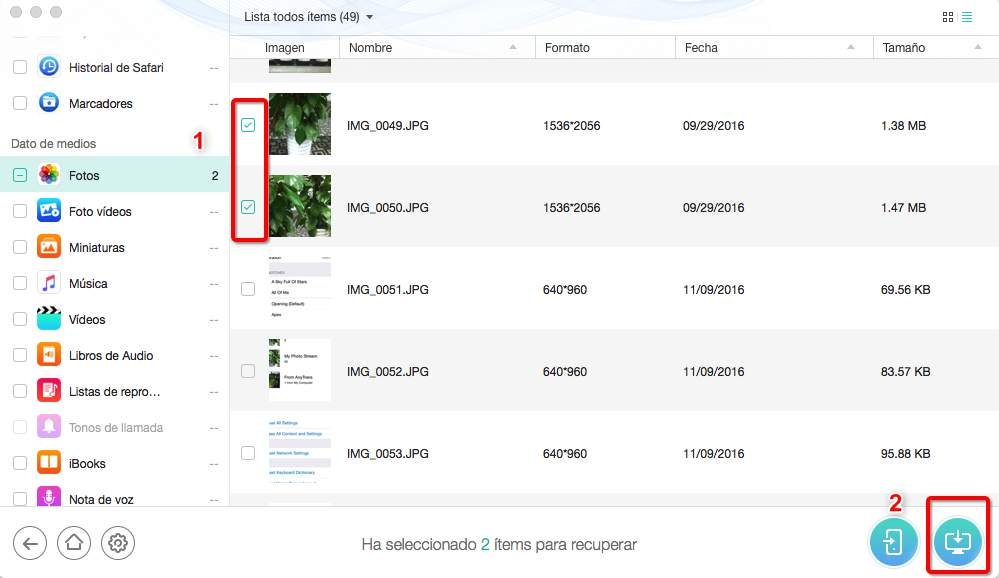
Cómo recuperar archivos borrados de iPhone con backup de iCloud – Paso 6
Conclusión
Eso es todo sobre cómo recuperar los archivos borrados de iPhone con/ sin copia de seguridad. Es posible que haya recuperado con éxito todos tus archivos deseados. Y como puedes ver, PhoneRescue para iOS puede satisfacer todas tus necesidades en la recuperación de datos de iOS. Entonces, descarga PhoneRescue para iOS y pruébalo ahora.
Producto-relacionado preguntas? Contacta nuestro equipo de soporte para soluciones rápidas >

